
Neste resumo, sobre as capacidades do emulador de Android, a impresión de traballo, utilizando funcións e configuración de memu, incluída a entrada en ruso do teclado, os parámetros de memoria operativa e de vídeo e algúns outros. Tamén recomendamos familiarizar: os mellores emuladores de Android en Windows.
Instalar e usar memu
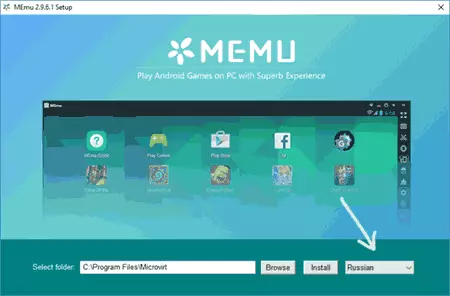
A instalación de emulador de memu non representa dificultades, a menos que se esqueza de seleccionar a lingua rusa na primeira pantalla de instalación, como na captura de pantalla anterior, como resultado, recibirá a configuración, consellos emerxentes aos botóns de control e outros elementos no seu Linguaxe comprensible.
Despois de instalar e comezar o emulador, verá un escritorio de Android case estándar con elementos de control no panel esquerdo (versión instalada de Android 4.2.2, ábrese por defecto nunha resolución de 1280 × 720, 1 GB de memoria RAM está dispoñible) ..
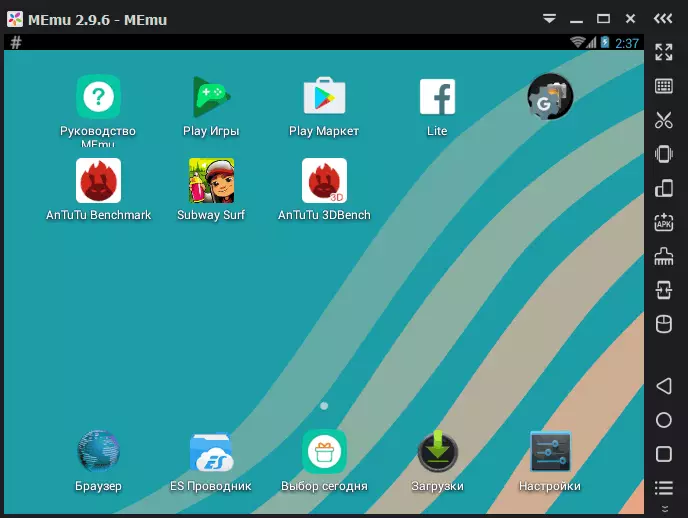
O emulador usa unha interface de Android non pura e un lanzador de memu, cuxo momento distintivo - aplicacións publicitarias na parte inferior do centro. Se o desexa, pode instalar o seu lanzador. Cando inicia por primeira vez, a aplicación manual memu tamén se inicia automaticamente na que se amosan as principais capacidades de emuladores.
Memu está preinstalada con antelación Google Play, ES Explorer, ten dereitos de root (desconectados nos axustes se é necesario). Instalación das súas aplicacións Pode executar desde o mercado de reprodución ou desde o ficheiro de aplicación APK no seu computador usando o botón correspondente no panel dereito.
Todos os controis situados á dereita da xanela Emuladora:
- Pantalla completa de emulador aberto
- Teclas de vinculación ás áreas de pantalla (considerarase a continuación)
- Captura de pantalla
- Agite o dispositivo
- Xire a pantalla
- Instala a aplicación de APK
- Complete a aplicación actual
- Instalar unha aplicación dun emulador a un dispositivo móbil real
- Gravación de macros.
- Gravar vídeo desde a pantalla
- Parámetros emuladores
- Volume
Se algunhas das iconas do panel non están claras, só hai que demorar o punteiro do rato sobre el. Unha información aparecerá explicando o seu propósito.
En xeral, o emulador "interior" non é nada especial, e se xa traballou con Android, o uso de Memu non representará dificultades, agás, quizais algúns matices de configuración que se describen a continuación.
Configurar o emulador de memu
Agora, un pouco sobre a configuración do emulador que pode ser útil.
Na maioría das veces, ao usar emuladores de Android, os usuarios suscitan a cuestión de como incluír un teclado ruso (e con máis precisión inclúen a posibilidade de entrar en ruso desde o teclado físico). Faino en memu como segue:
- Ir á configuración (Configuración do propio Android), na sección "Lingua e Introduza", seleccione "Teclado e métodos de entrada".

- Asegúrese de que o teclado memuime sexa "por defecto".
- Na sección "Teclado físico", prema Microvirt Virtual Entrada.
- Engade dous esquemas - ruso (ruso) e inglés (inglés US).
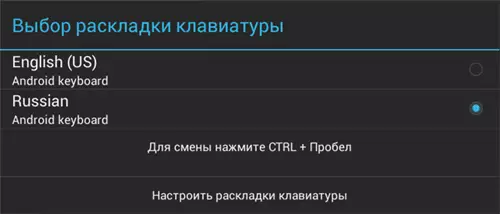
Sobre isto, a inclusión do teclado ruso está completa: pode cambiar entre dous esquemas no emulador usando as teclas Ctrl + Space (por algunha razón que gañei só despois de reiniciar o emulador). Se precisa de configuración de teclado de ordenador adicionais para o seu uso en memu, pode usar a aplicación de axuda de teclado externo de terceiros.
Agora sobre a configuración non Android en Memu, senón o propio ambiente no que comeza. Pode acceder a estas configuracións premendo na icona de engrenaxe na barra á dereita. Na configuración atoparás varias pestanas:
- Principal - permítelle especificar o número de núcleos de procesadores (CPU), o tamaño da operación, a memoria, a resolución de pantalla, a linguaxe e os parámetros da xanela do emulador.
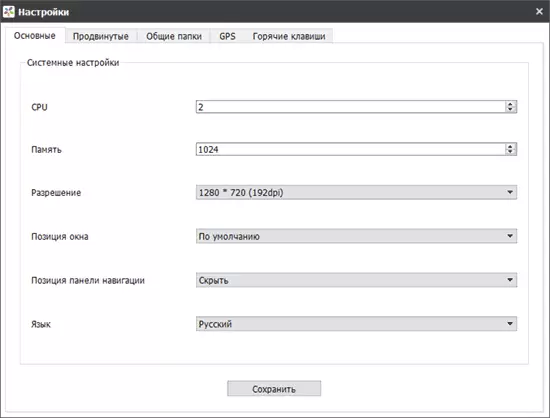
- Avanzado - Para determinar o modelo virtual do teléfono, o operador e o número de teléfono (chamar, naturalmente, é imposible, pero pode ser necesario verificar o rendemento da aplicación). Aquí, na sección "Outra", pode habilitar ou desactivar a raíz, o teclado virtual (non amosado por defecto).
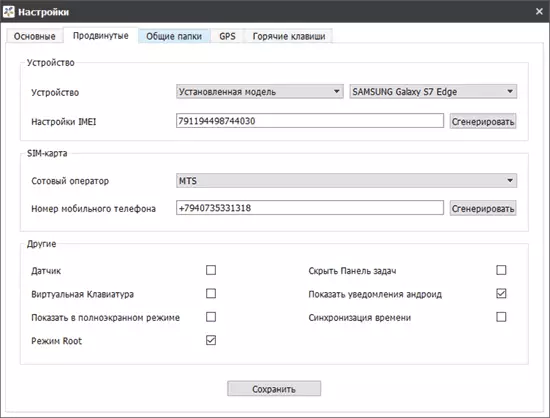
- Cartafoles compartidos: permítelle establecer carpetas públicas para o seu ordenador e Android no emulador (é dicir, pode poñer algo no cartafol do seu ordenador e, a continuación, no emulador para velo, por exemplo, usando o condutor de ES).
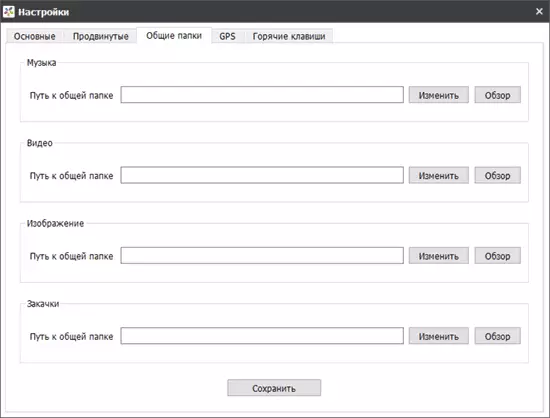
- GPS - Para determinar a localización "virtual" (non gañou este artigo, desprazou o erro, non era posible corrixir).
- Teclas rápidas - Para configurar as combinacións das teclas de emuladores, incluíndo a creación de capturas de pantalla, cambiar a modo de pantalla completa e "teclas de xefe" (oculta a xanela do emulador).
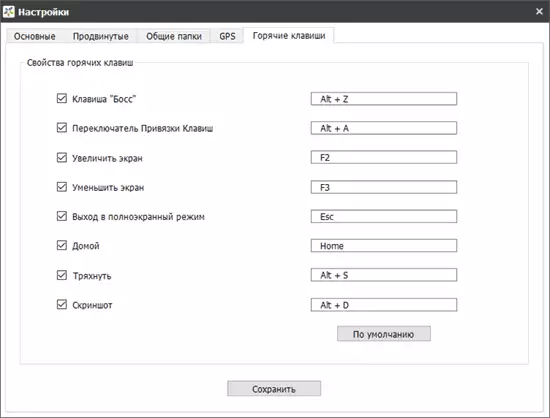
E o último aspecto da configuración é vincular as claves ás áreas de pantalla, que é indispensable nos xogos. Ao presionar o elemento apropiado na barra de ferramentas, pode poñer controis nas áreas de pantalla desexadas e asignar as teclas do teclado para eles.
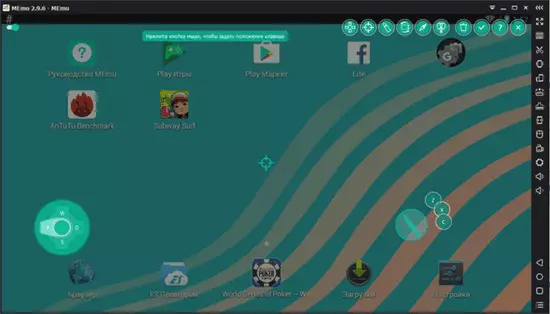
Ademais, simplemente premendo na área de pantalla desexada e introducindo a letra, pode crear os seus propios controis (é dicir, no futuro, no momento en que se preme esta chave no teclado, presionando a área de pantalla seleccionada no emulador). Despois de asignar as chaves, non te esquezas de confirmar os cambios feitos (o botón coa marca por riba da dereita).
En xeral, Memu deixa unha impresión agradable, pero funciona máis lentamente que o recentemente probado LeapDroid (por desgraza, os desarrolladores deixaron de desenvolver este emulador e eliminárono do seu sitio web oficial). Durante a proba, os xogos traballaron con éxito e rapidamente, pero o referente Antutu non puido ser lanzado (máis precisamente, non funcionou probas - dependendo da versión de Antutu, xa sexa dependente do proceso ou non comezou).
Descargar Android Memu Emulator para Windows 10, 8 e Windows 7, pode desde o sitio oficial https://www.memuplay.com (a elección da lingua rusa ocorre cando está instalado). Ademais, se necesitas unha versión máis nova de Android, preste atención á ligazón Lolipop na esquina superior dereita da páxina, hai unha instrución sobre a instalación de Android 5.1).
